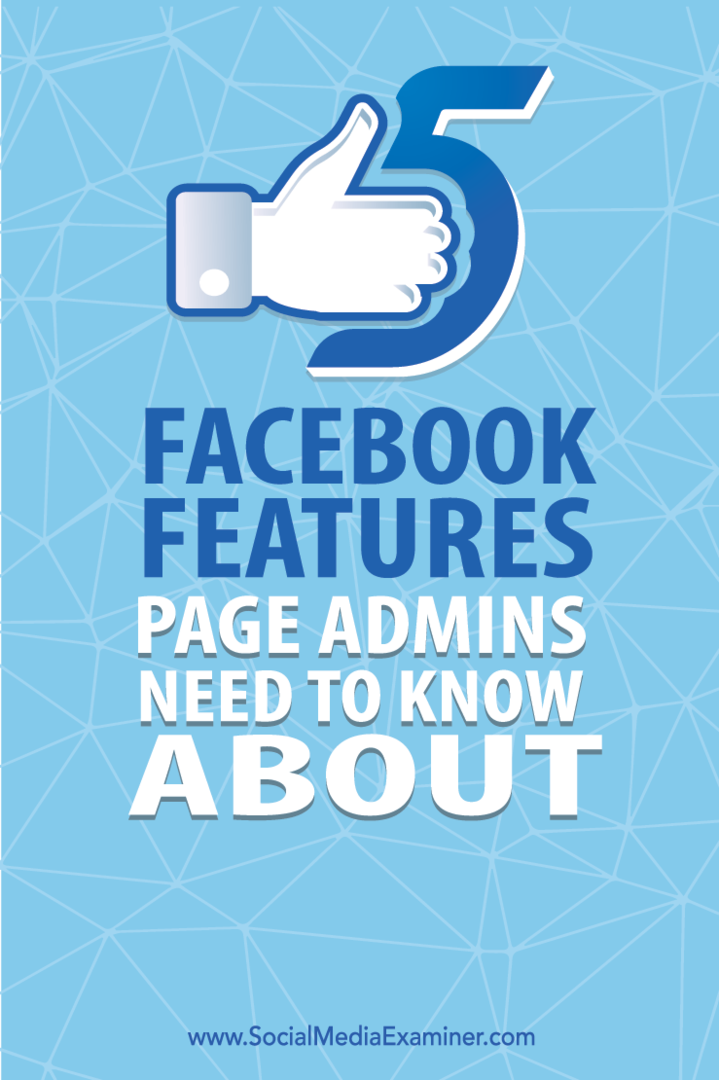Tipy na spoločné používanie OS X a Windows 10 v VMware Fusion 8
Os X Windows 10 / / March 18, 2020
Dosiahli sme našu poslednú splátku pomocou systému Windows 10 vo VMware Fusion 8. Tu je niekoľko tipov a trikov, ako čo najlepšie využiť systémy OS X a Windows 10.
Naše predchádzajúce články o VMware Fusion vám ukázali, ako na to vykonať nový alebo vlastnej inštalácie systému Windows 10. Tu je niekoľko tipov a trikov, ako vyťažiť maximum z používania systémov Windows 10 a OS X a užiť si to najlepšie z oboch svetov.
Funkcie, ako je zobrazenie Unity, umožňujú, aby systém Windows 10 zmizol v používateľskom rozhraní OS X a zároveň mohol používať aplikácie a nástroje systému Windows. Ak sa vám páči používanie systému Windows 10, môžete to urobiť iba potiahnutím prstom pomocou gest OS X, napríklad potiahnutím tromi prstami.
Získajte viac z VMware Fusion s OS X a Windows 10
Záleží na typu Mac môžete, obrazovka môže obmedziť to, čo vidíte. Ak chcete viac nehnuteľností na obrazovke, môžete zmeniť veľkosť okna virtuálneho počítača alebo kliknúť na tlačidlo na celej obrazovke.
Ak chcete zmeniť veľkosť okna virtuálneho počítača, umiestnite kurzor myši na okraj obrazovky na požadovanú veľkosť.
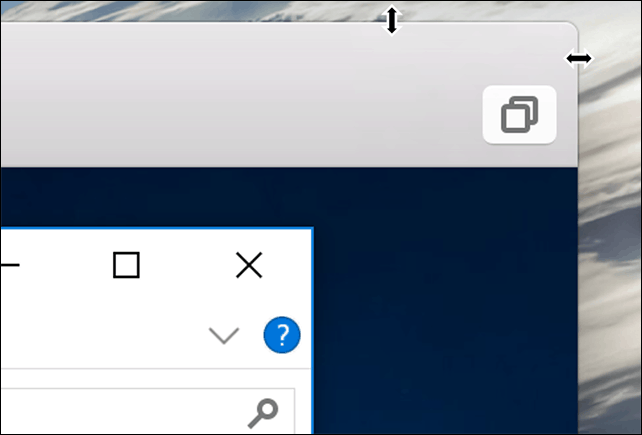
Ak chcete vstúpiť do režimu celej obrazovky, kliknite na tlačidlo Maximalizovať.
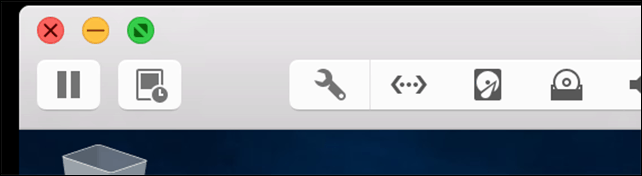
Ak ste v režime na celú obrazovku, môžete sa občas vrátiť do OS X. VMware Fusion vám umožňuje používať gestá, napríklad posunutím troch prstov, aby ste sa mohli ľahko pohybovať dovnútra alebo z ktoréhokoľvek operačného systému. Stačí prejsť prstom doprava a ste späť v OS X v žiadnom momente. Potiahnite prstom doľava a systém Windows je hneď tam, kde ste ho opustili.
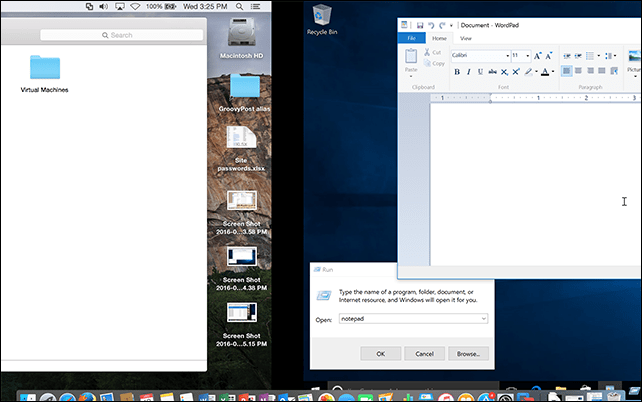
Ak sa chcete dostať z režimu celej obrazovky, umiestnite kurzor myši na hornú časť obrazovky a potom kliknite na ikonu vyhliadka kliknite na Jedno okno. Môžete tiež umiestniť kurzor myši na spodnú časť obrazovky a aktivovať základňu OS X, keď je v režime na celú obrazovku.
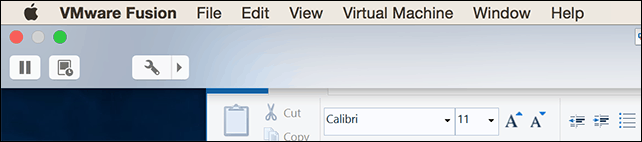
Unity view je ďalšou elegantnou funkciou v VMware Fusion, ktorá skrýva pracovnú plochu Windows a umožňuje vám pracovať výlučne s aplikáciami Windows. Ak chcete aktivovať zobrazenie Unity, kliknite na tlačidlo Unity view v okne VMware.
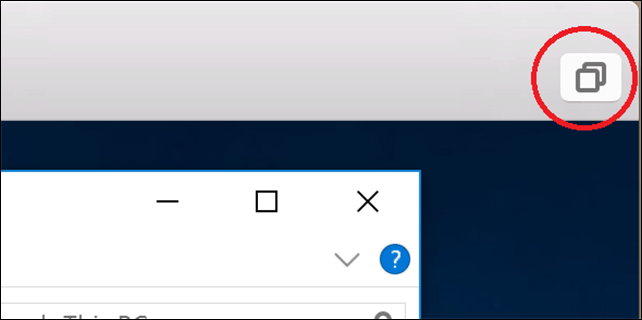
Aplikácie sa automaticky transformujú do režimu v okne, čo vám umožní vzájomne spolupracovať s aplikáciami OS X.
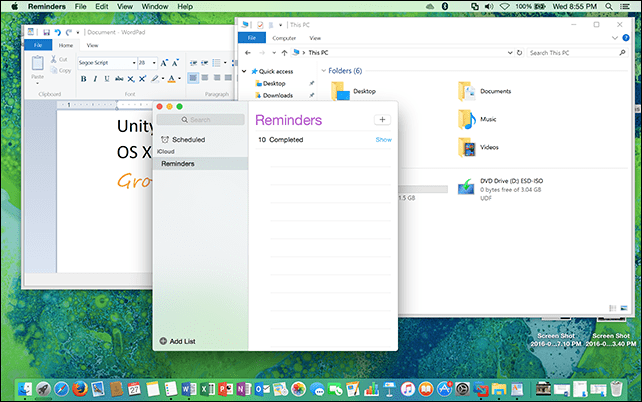
Do základne OS X môžete dokonca spúšťať a minimalizovať aplikácie systému Windows.
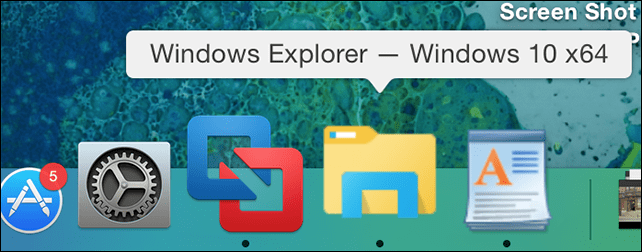
Pre vaše pohodlie pridáva VMware Fusion rýchly prístup do ponuky Štart ako položku globálnej ponuky, takže môžete rýchlo spúšťať programy, otvárať a vyhľadávať súbory.
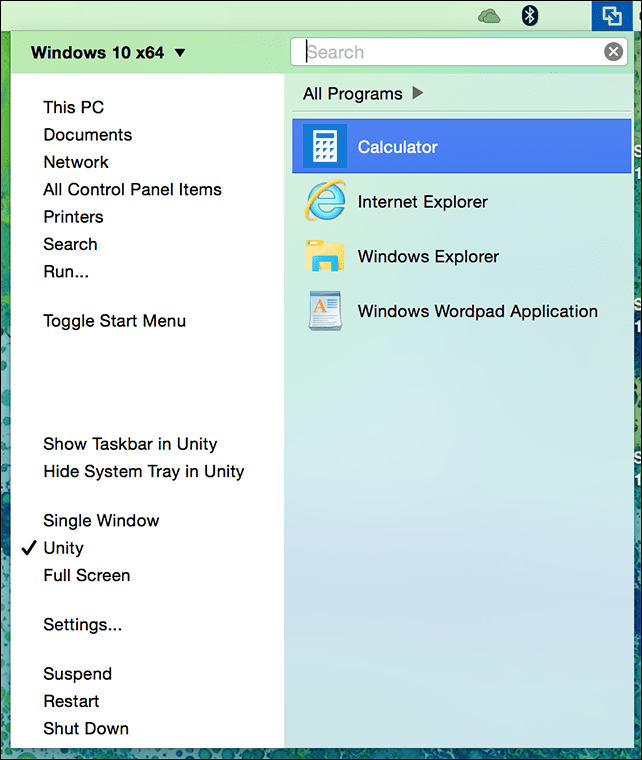
Ak chcete ukončiť zobrazenie Unity, kliknite na ponuku Unity a potom kliknite na ktorúkoľvek z možností pre požadované prostredie.
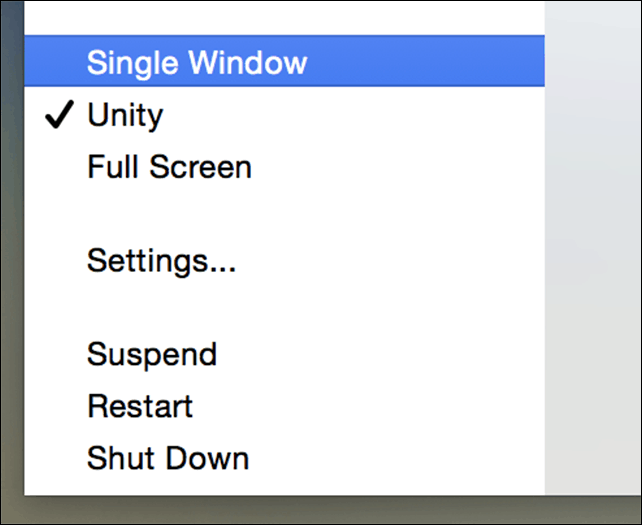
VMware je vynikajúcim produktom na to, čo robí. Ak stále máte túto kľúčovú aplikáciu pre systém Windows, ktorú potrebujete alebo by ste chceli vyskúšať softvér pred vydaním s minimálnou pokutou za výkon, odporúčal som ho.
Pri príprave týchto sérií článkov ma upozornil, že VMware prechádza významnými zmenami. Časti tímu zodpovedné za budovanie VMware Workstation a VMware Fusion boli nedávno prepustení. V súčasnosti nie je známe, čo to znamená pre zostavu produktu. Niektorí ľudia hovoria, že nástroje, ako sú virtuálne stroje, sa stali špecializovanými technológiami, ktoré používa len malá vybraná skupina používateľov.
Pred rokmi bolo kúzelné a pohodlné vidieť, že Windows beží nad OS X, ale časy sa zmenili, mnohí používatelia teraz používajú webové aj mobilné aplikácie.
Samotná táto skutočnosť je znakom úbytku operačných systémov pre stolné počítače. Nehovoriac o tom, veľa bezplatných riešení sa stalo dostupných Oracle VirtualBox a Hyper-V od spoločnosti Microsoft technológie.
Ak budete stáť za VMware, prečítajte si ďalšie články v tejto sérii uvedené nižšie.
- Vytvorte si vlastný Windows 10 VM v OS X
- Nainštalujte Windows 10 na Mac s VMware Fusion 8